¿Por qué mi teléfono falla?

¿Alguna vez te has preguntado por qué la pantalla de tu teléfono de repente comienza a fallar y parpadear? ¿Se debe a errores de software, configuraciones de brillo o quizás a algo más complejo? En este artículo, profundizamos en las causas comunes de las pantallas con fallas en dispositivos Android y iPhone, exploramos las razones detrás de estos problemas disruptivos y presentamos soluciones efectivas para restaurar el buen funcionamiento de su teléfono.
1. ¿Por qué falla mi teléfono?
A continuación, se muestran algunas razones comunes por las que su teléfono podría tener fallas:
Problemas de software
Las pantallas con fallas o parpadeos a menudo pueden atribuirse a problemas relacionados con el software, incluidos errores de aplicaciones y fallas en el sistema operativo.
Software malicioso o virus:
Si instala accidentalmente virus o software malicioso en su teléfono, especialmente en dispositivos Android, puede provocar problemas de parpadeo en la pantalla.
Configuración de brillo
Una configuración de brillo incorrecta puede causar fallas en la pantalla del iPhone, especialmente si el brillo es demasiado bajo.

Daño físico
Los daños físicos, como caídas fuertes, daños por agua, subidas de tensión y otros problemas de hardware, pueden provocar fallos o parpadeos en la pantalla.
Aplicaciones problemáticas
Ciertas aplicaciones que requieren alta resolución o tienen problemas de compatibilidad pueden provocar parpadeos en la pantalla.
Panel LCD o conexiones defectuosas
Un panel LCD defectuoso o conexiones sueltas dentro del conjunto de la pantalla pueden provocar fallas o parpadeos en las pantallas.
Configuración incorrecta del sensor de brillo
Ajustar incorrectamente la configuración de brillo, particularmente en dispositivos Android que tienden a parpadear con niveles de brillo bajos, puede contribuir al problema.
Actualizaciones del sistema operativo
Algunos usuarios han informado problemas de parpadeo en la pantalla después de actualizar el sistema operativo de su teléfono.
Calentamiento excesivo
El calor excesivo puede hacer que la pantalla deje de responder o parpadee.

Problemas de memoria
Un almacenamiento insuficiente o una RAM baja pueden provocar un rendimiento lento y provocar fallos en la pantalla.
Software corrupto
Los fallos en el sistema operativo debido a aplicaciones defectuosas, jailbreak u otros motivos pueden provocar que la pantalla parpadee.
Actualizaciones dañadas o corruptas
Los archivos dañados resultantes de una actualización de software reciente pueden provocar problemas de parpadeo en la pantalla.
Procesos en segundo plano
Los comportamientos extraños que ocurren en segundo plano a veces pueden requerir un restablecimiento de fábrica para resolver el problema.
Daños físicos
Las caídas y los impactos físicos pueden dañar el hardware del teléfono y provocar fallos en la pantalla.
2. ¿Cómo arreglar la pantalla de un teléfono que falla?
Método 1: desactivar el ajuste automático de brillo
Abra la aplicación Configuración en su teléfono.
Continúe con la sección denominada "Pantalla" o "Pantalla y brillo" para acceder a la configuración relevante.
Busque la opción "Brillo automático" o "Brillo adaptativo" y desactívela.
Una vez apagado, el brillo de su teléfono permanecerá constante independientemente de las condiciones de iluminación.
Método 2: solucionar fallos en aplicaciones problemáticas
Verifique las actualizaciones de la aplicación en la tienda de aplicaciones y continúe con la instalación de las actualizaciones que estén disponibles.
Vaya a Configuración > Aplicaciones > [Aplicación problemática].
Toca "Almacenamiento".
Toca "Borrar caché" para eliminar datos temporales.
Toca "Borrar datos" para restablecer la aplicación a su estado inicial.
Si el problema persiste, desinstale la aplicación y luego vuelva a instalarla desde la tienda de aplicaciones.
Método 3: eliminar los widgets problemáticos
Mantenga presionado el widget que sospecha que está causando fallas.
Seleccione "Eliminar widget" en el menú contextual que aparece.
Repita este proceso para cualquier otro widget que sospeche que pueda estar causando problemas.
Método 4: deshabilitar funciones no utilizadas
Vaya a Configuración en su teléfono.
Desplácese hacia abajo y toque "Acerca del teléfono".
Localice el "Número de compilación" y proceda a tocarlo repetidamente hasta que aparezca una notificación que indique que las Opciones de desarrollador se han habilitado correctamente. Regrese al menú principal de Configuración y seleccione "Sistema".
Toca "Opciones de desarrollador".
Busque opciones como "Escala de animaciones de ventana" y "Escala de animaciones de transición".
Desactive estas opciones seleccionando "Animación desactivada" o "Escala de animación 0,5x".
Para fondos de pantalla en vivo, vaya a la configuración de su fondo de pantalla y elija una imagen estática.
Método 5: habilitar el modo avión
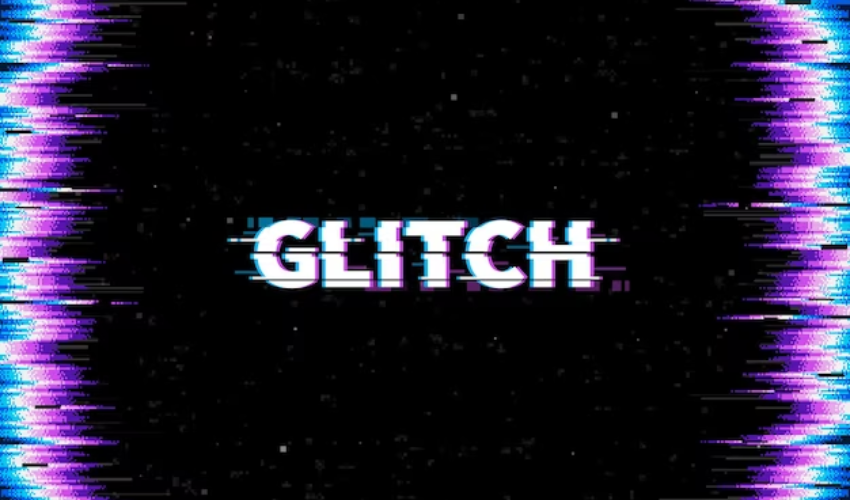
Para iniciar el panel de configuración rápida, deslícese hacia abajo desde la parte superior de la pantalla. Posteriormente, selecciona el ícono Modo Avión para activarlo.
Espere un breve momento para que se complete el proceso.
Para desactivar el modo avión, toque el mismo icono una vez más.
Método 6: reinicia tu teléfono
Mantenga presionado el botón de encendido de su teléfono.
Dependiendo de las opciones que se muestran, seleccione "Reiniciar" o "Apagar".
Si selecciona "Reiniciar", su teléfono se apagará y luego se reiniciará.
Método 7: borrar caché y datos de aplicaciones problemáticas
Vaya a Configuración > Aplicaciones.
Busque la aplicación que causa problemas y tóquela.
Toca "Almacenamiento y caché".
Toca "Borrar caché" para eliminar archivos temporales.
Toca "Borrar datos" para restablecer la aplicación.
Método 8: actualice el software de su teléfono
Para iniciar el proceso de actualización en su dispositivo móvil, acceda a la aplicación Configuración.
Continúe desplazándose hacia abajo y seleccione "Sistema" o "Acerca del teléfono".
A continuación, toca en “Avanzado” o “Actualización de software”.
En caso de que haya una actualización disponible, seleccione "Descargar e instalar".
Método 9: restablece tu teléfono de fábrica
Nota: El restablecimiento de fábrica de su teléfono borrará todos los datos de su dispositivo, así que asegúrese de hacer una copia de seguridad de sus datos importantes antes de continuar.
Vaya a Configuración > Sistema > Opciones de reinicio.
Toca "Borrar todos los datos (restablecimiento de fábrica)".
Confirme su acción e ingrese el PIN o la contraseña de su dispositivo.
Toque "Borrar todos los datos" para iniciar el proceso de restablecimiento de fábrica.
Estos pasos cubren los métodos mencionados en su pregunta inicial.
3. ¿Cómo solucionar rápidamente el problema de falla del teléfono?
3.1 Solucionar problemas de fallas en Android:
Paso 1: instale e inicie Tenorshare ReiBoot para Android
Descargar e instalar Tenorshare ReiBoot para Android en tu ordenador.
Inicie el programa después de la instalación.
Paso 2: conecta tu dispositivo Android
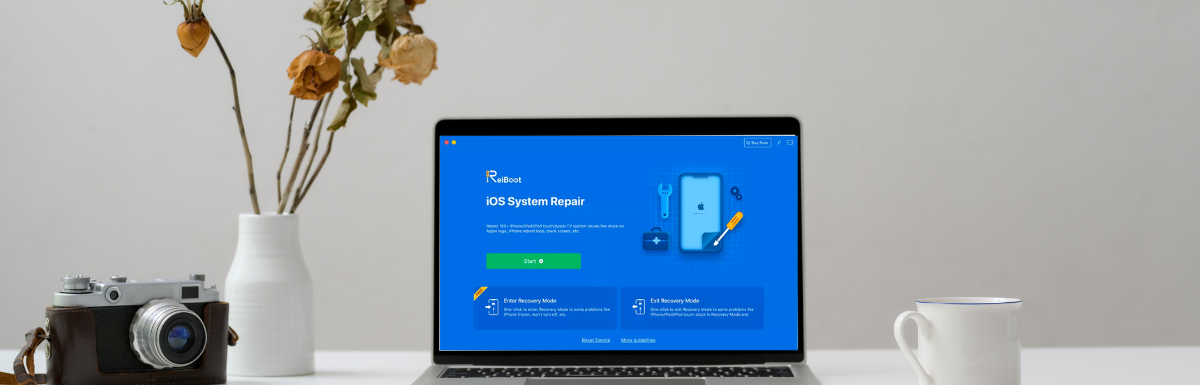
Utilice un cable USB para conectar su dispositivo Android defectuoso a la computadora.
Asegúrese de que la depuración USB esté habilitada en su dispositivo Android. Si no está habilitado, siga las instrucciones que aparecen en pantalla para habilitarlo.
Paso 3: seleccione "Reparar sistema Android"

En la interfaz principal, haga clic en la opción "Reparar sistema Android".
Paso 4: ingrese al modo de descarga
Siga las instrucciones que aparecen en pantalla para activar el modo de descarga en su dispositivo Android. Esto suele implicar combinaciones de teclas específicas.
El programa le guiará a través de este proceso.
Paso 5: descargue e instale el firmware
Una vez que su dispositivo esté en modo de descarga, Tenorshare ReiBoot para Android detectará su dispositivo y ofrecerá el firmware adecuado.
Haga clic en "Reparar ahora" para descargar e instalar el firmware. Este proceso tiene como objetivo reparar su sistema Android sin pérdida de datos.
Paso 6: espere a que se complete la reparación
El programa comenzará automáticamente a reparar su sistema Android. Espere a que finalice el proceso.
Paso 7: reinicie su dispositivo Android
Una vez que se complete la reparación, su dispositivo Android se reiniciará automáticamente. Compruebe si el problema de falla está resuelto.
3.2 Solucionar problemas de fallas en iPhone:
Paso 1: instale e inicie Tenorshare ReiBoot para iOS
Descargar e instalar Tenorshare ReiBoot para iOS en tu ordenador.
Inicie el programa después de la instalación.
Paso 2: conecta tu iPhone
Utilice un cable USB para conectar su iPhone defectuoso a la computadora.
Paso 3: seleccione "Reparar sistema operativo":
En la interfaz principal, haga clic en la opción "Reparar sistema operativo".
Paso 4: iniciar el proceso de reparación
Haga clic en el botón "Reparar ahora" para continuar.
Paso 5: descargue el paquete de firmware
El programa le pedirá que descargue el paquete de firmware necesario para reparar el sistema operativo de su iPhone.
Elija una ruta de guardado adecuada y haga clic en "Descargar" para continuar.
Paso 6: comience a reparar
Después de descargar el paquete de firmware, haga clic en "Reparación estándar" para iniciar el proceso de reparación.
Paso 7: reparación completa
El programa reparará automáticamente el sistema operativo de su iPhone. Una vez hecho esto, tu iPhone se reiniciará.
Paso 8: compruebe si hay fallos
Después de la reparación, verifique si se resuelve el problema de falla en su iPhone.
Tenorshare ReiBoot para Android y ReiBoot para iOS son herramientas confiables para solucionar varios problemas relacionados con el sistema, incluidos problemas de fallas.
3.3 Conclusión
Las fallas en las pantallas de los teléfonos pueden deberse a problemas de software, software malicioso, configuraciones de brillo, daños físicos o aplicaciones problemáticas. Afortunadamente, soluciones como ajustar la configuración, borrar el caché y usar herramientas como Tenorshare ReiBoot para Android e iOS pueden solucionar eficazmente estos fallos y restaurar la funcionalidad fluida de los dispositivos.


